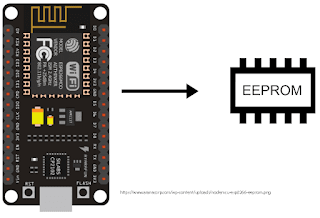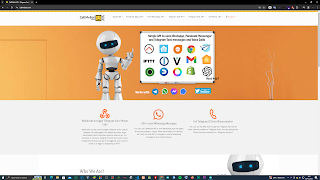Tutorial membuat aplikasi android menggunakan Flutter
Halo Semua, pada kesempatan kali ini saya akan membahas tentang bagaimana cara membuat aplikasi android menggunakan Flutter. Sebelum itu kita memerukan beberapa aplikasi yaitu VS Code dan Flutter, untuk mendapatkan aplikasi VS Code kalian bisa menonton vidio dibawah ini. Selanjutnya untuk mendapatkan data aplikasi Flutter kalian bisa mendownload di sini . proses instalasi flutter tidak seperti aplikasi pada umumnya, kita hanya perlu menextar pakages dan mensetting bagian system windows. untuk mensetting system windows pastikan kalian sudah mendownload pakages aplikasi flutter setelah itu kalian extrak ke folder dimana saja. sekarang kita setting system windows : kalian klik e nvronment variable pada start. lalu buka e nvronment variable. lalu pilih path. lalu pilih edit. lalu pilih new. lalu isi dengan lokasi tempat kalian extrak file data pakages flutter. selesai klik ok ok saja Selanjutnya kita cek apaka flutter sudah terdeteksi dengan cara: buka run klik cmd lalu isi dengan fl